Ofte en designer må ha tekst etter en åpen bane eller en lukket bane, eller form, for å lage et design element som involverer type. Tekst-on-a-bane kan brukes til å lage klistremerker, emblemer, og utmerkelser. Denne artikkelen vil illustrere hvordan du har teksten følger en sti eller form ved hjelp av Adobe Illustrator (AI).
Trinn
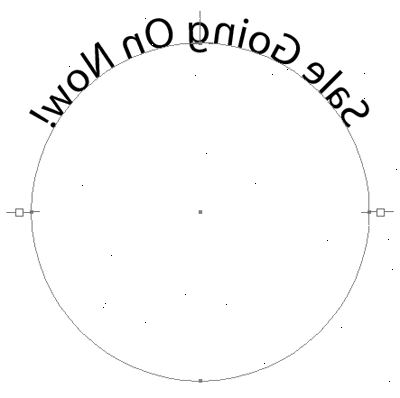
Tekst på en linje
- 1Tegne en rett linje ved hjelp av Pen Tool (P) fra Verktøy Panel. Deretter velger Convert Anchor Point Tool (Shift + C) og dra håndtakene på ett forankringspunkt til en 45 graders vinkel. Dette vil gi en liten bue.
- 2Deretter holder du musen ned på den type verktøy (T) i Verktøy-panelet for å vise flyout menyen. Velg Tekst i en bane Tool og klikk på toppen av buen i artboard.
- 3Fra toppmenyen, velg Vindu> Tekst> ledd. I Avsnitt Meny, velg Juster Venstre. Skriv en setning og teksten vil begynne på venstre side av buen og følg stien.
- 4For å flytte teksten på banen, velg direkte valg verktøyet (A) fra Verktøy-panelet og klikk på venstre brakett (nær ankerpunktet). En liten vinkelrett ikon vil dukke.
- 5Hold cmd (mac) eller Ctrl (Windows) og dra braketten for å flytte teksten langs banen. Å vende teksten til motsatt side av banen, drar vinkelrett ikonet til den andre siden av banen. Denne gangen, ikke hold nede CMD (Mac) eller Ctrl (Windows) tastene.
- 6Justeringen av teksten på banen kan også endres. Velg Tekst> Tekst i en bane> Tekst i en bane Alternativer. I Tekst i en bane Alternativer-vinduet, er det en rullegardinmeny for Juster for å bane som inkluderer: oppadgående, nedadgående, Center og Baseline. Den oppadgående (1) alternativet flytter teksten under banen og på linje med toppen av teksten. Den nedadgående (2) alternativet flytter teksten over banen og på linje med bunnen av teksten. Senter (3) alternativet har banen kjører gjennom halvveis i teksten. The Baseline (4) alternativet er standard og justerer teksten til basen banen.
Tekst på en figur
- 1Tegn en sirkel med Ellipse Tool (L) fra Verktøy Panel. Velg Tekst i en bane verktøy som før i Metode 1.
- 2Klikk på øverst på midten av sirkelen og begynner å skrive. Igjen bruker du braketter og vinkelrett ikon for å dra teksten langs sirkelen eller snu teksten inne i sirkelen.
- 3Nesten enhver form vil fungere! Gjenta de samme trinnene for å opprette tekst på en firkant, eller enda en spiral (skjult verktøy på flyout menyen for the Line Segment Tool (\) i Verktøy-panelet). Juster størrelsen på skriften basert på form og har det gøy å eksperimentere!
